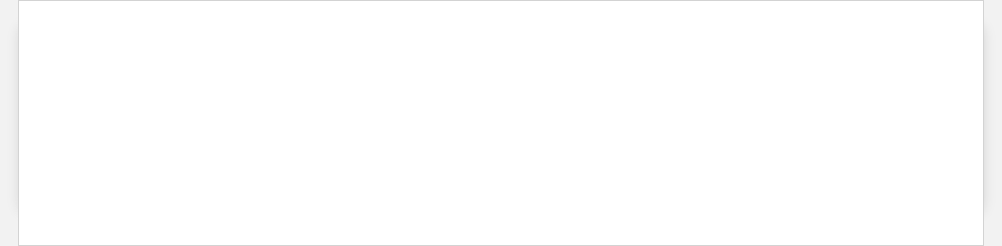铁威马F4-423开箱晒物
▼讲道理打开包装第一次看到设备时还是觉得很惊艳的,铁威马F4-423造型小巧精致,铝合金材质的机身直接加分,在桌面上也能很好的融入桌搭环境。

▼来到机身的正面,在左侧是设备的状态指示灯以及电源按钮,4个硬盘仓采用了银黑撞色的设计,让F4-423看上去不会单调,没有前置USB接口略显遗憾。


▼在另一边有24小时技术支持的承诺与用于快速发起联系的二维码。



▼硬盘笼采用了快拆设计,安装、拆卸硬盘都很方便。硬盘奶爸用的依旧是希捷酷狼。酷狼全系采用传统的CMR传统磁记录技术,未来也没有推出SMR叠瓦式硬盘的计划。相较之前某品牌SMR与PMR(CMR)混用情况,NAS硬盘选择酷狼能大幅降低选购的时间成本,希捷酷狼提供三年质保,并且赠送3年内免费原厂数据恢复服务1次,关键时刻能够拯救无价的数据。
▼电源是来自翌胜电子的12V-7.5A(90W)DC电源,供电上完全可以放心。

初见铁威马TOS系统
▼和大多数专业NAS一样,铁威马提供了PC端的NAS管理应用,包括Windows、MacOS、Ubuntu都可以轻松完成管理。在同一局域网下,通过TNAS PC应用可以查找到NAS设备,也可以直接在路由器后台查找“Noon Technology Co Ltd”设备。
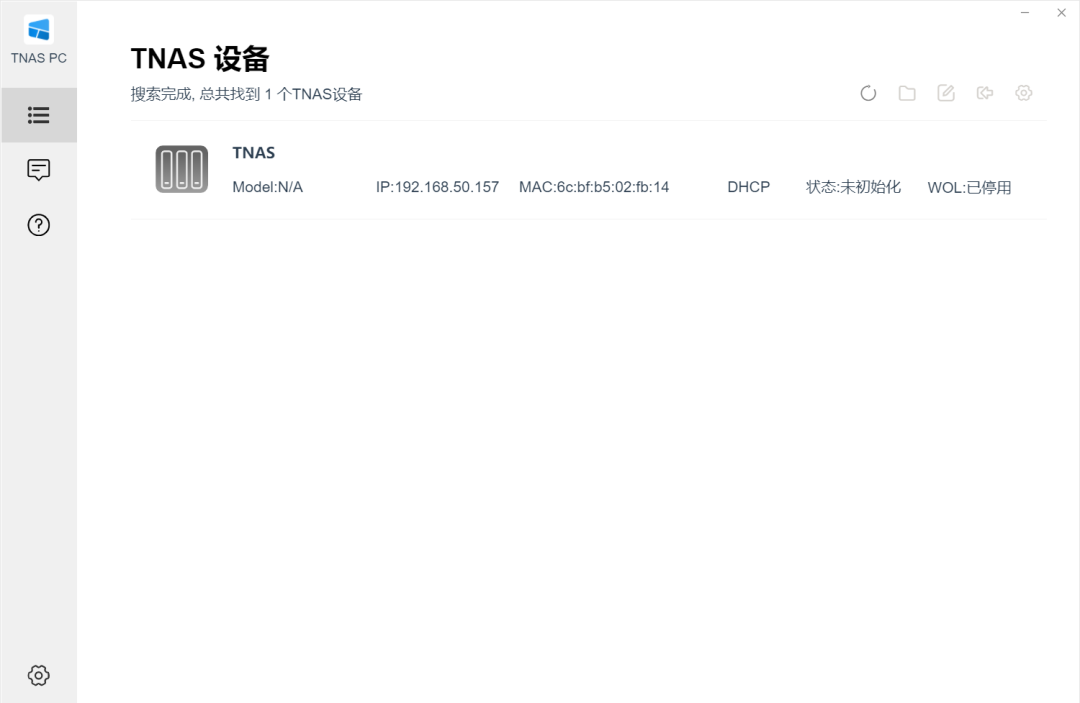
▼建议一步到位安装最新的TOS 5.1系统,对于一些喜欢收二手的小伙伴也强烈建议升级到TOS 5系统之后再进行使用,因为从TOS 4向TOS 5升级,Linux内核由4➡5,需要重新安装系统。

▼进入系统之后会要求设置超级用户,并且已经为我们贴心的禁用了Root用户,铁威马的TOS在使用中给到的提示蛮多,基本上能够满足小白上手的需求。
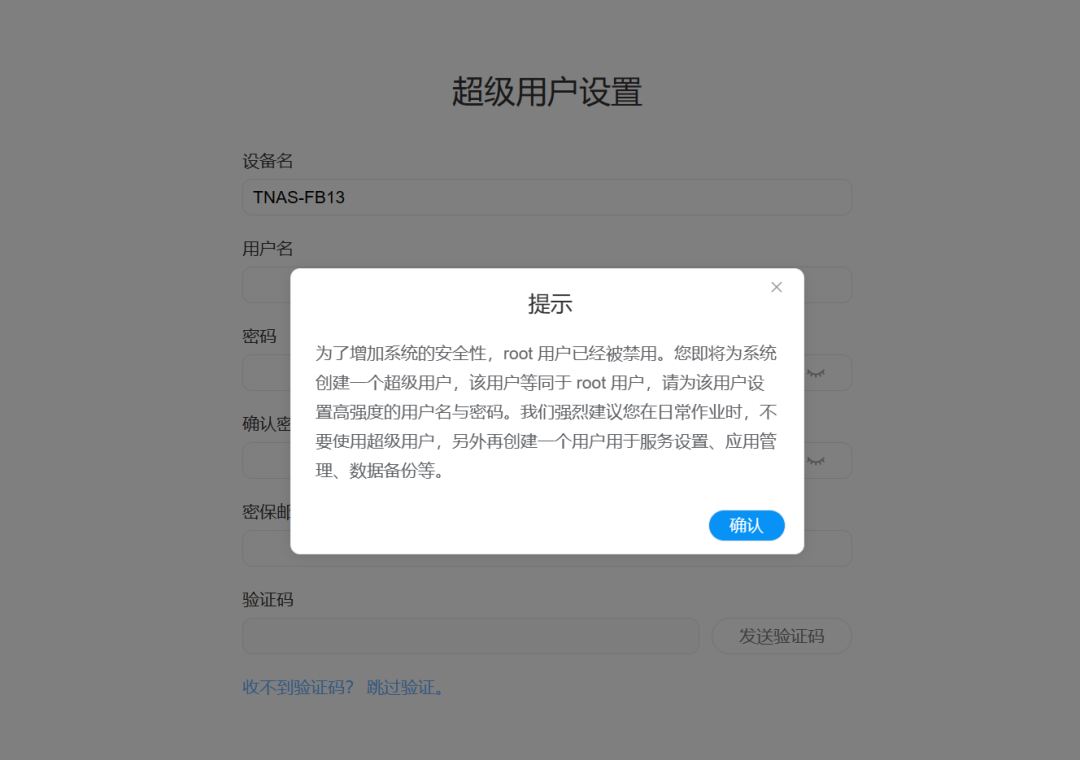
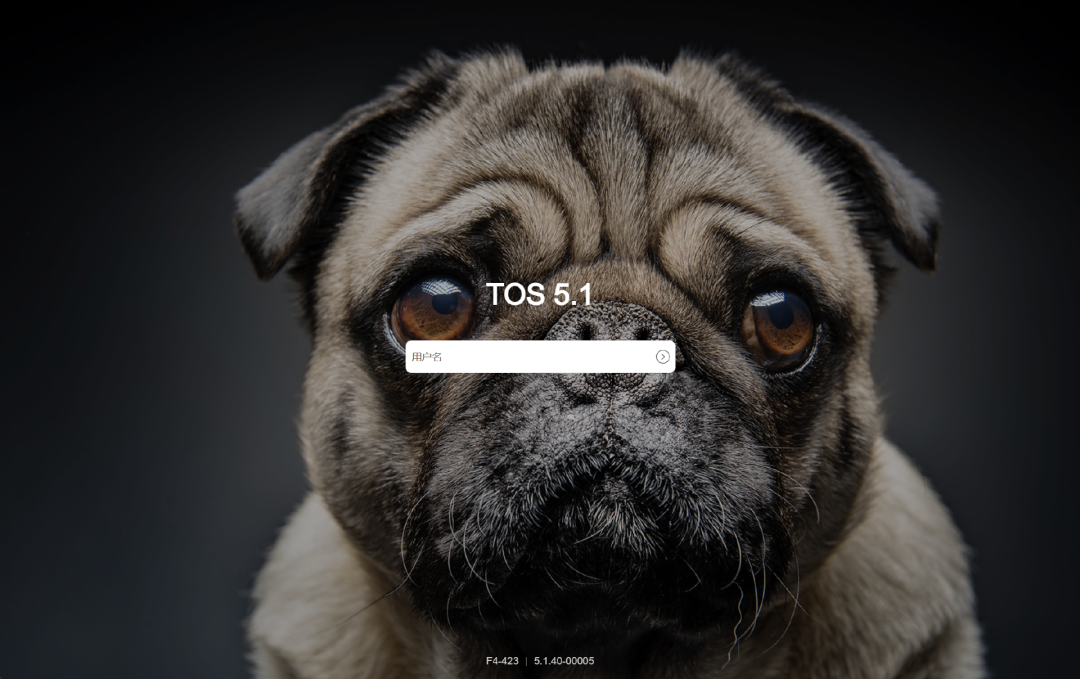
▼TOS使用Web界面对NAS进行管理,系统的界面简洁明了,响应速度很快。
简单易用的远程访问
▼TOS提供了两种形式的远程访问服务,一种是由铁威马提供的TNAS.online服务(无公网IP),另一种是DDNS(已有公网IP)。用户只需要创建自己中意的ID就能够实现远程访问,当NAS与访问设备处于同一个局域网下时也会自动跳转到局域网IP。

▼测试设备连接手机热点从NAS上下载文件,速度在3MB/s-4MB/s之间波动,当然了,我家宽带的上行总带宽也不过50Mb(6.25MB/s)。


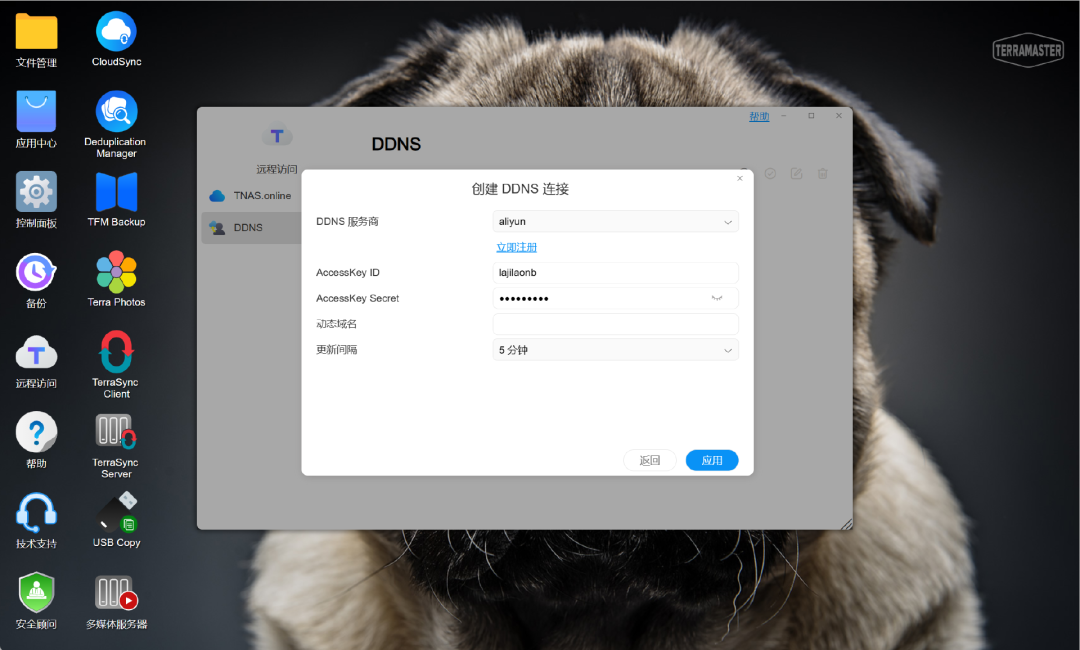
便捷的文件管理与分享
▼在文件管理上,除了Homes、Home(家目录)的使用之外,使用逻辑基本上和Windows高度一致。
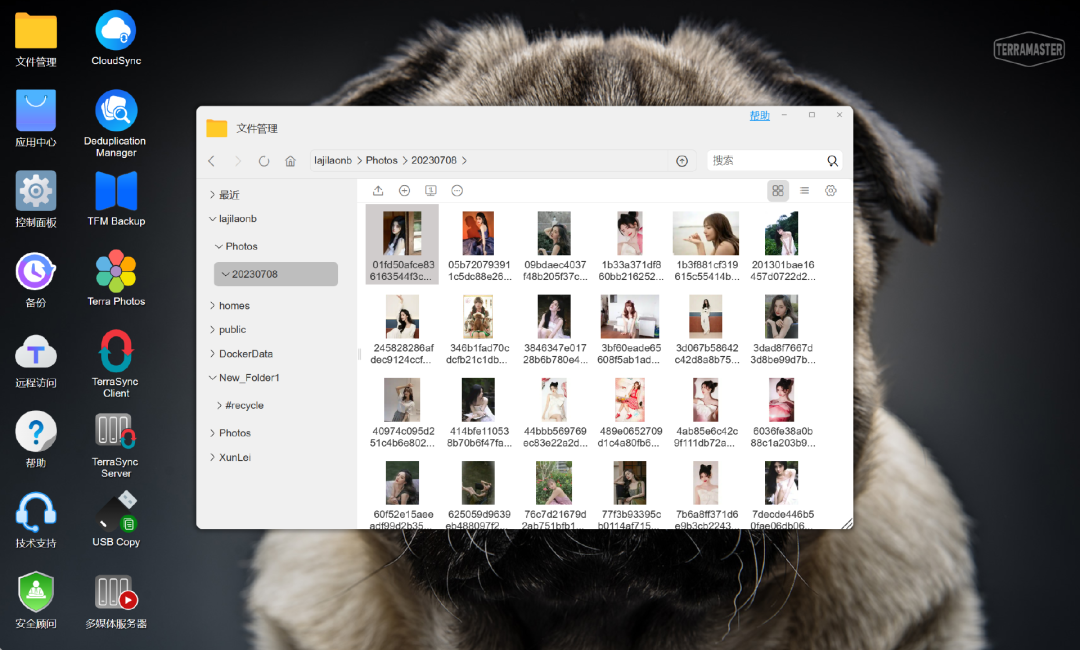
▼绝大多数Linux内核的NAS系统在复制、移动文件的时候都是用了“复制文件到***“,或者是”移动文件到***“的方式,TOS则使用了复制、剪切(粘贴)的形式,甚至还可以调用快捷键,实现了从WIN PC到NAS的使用习惯完美平移。
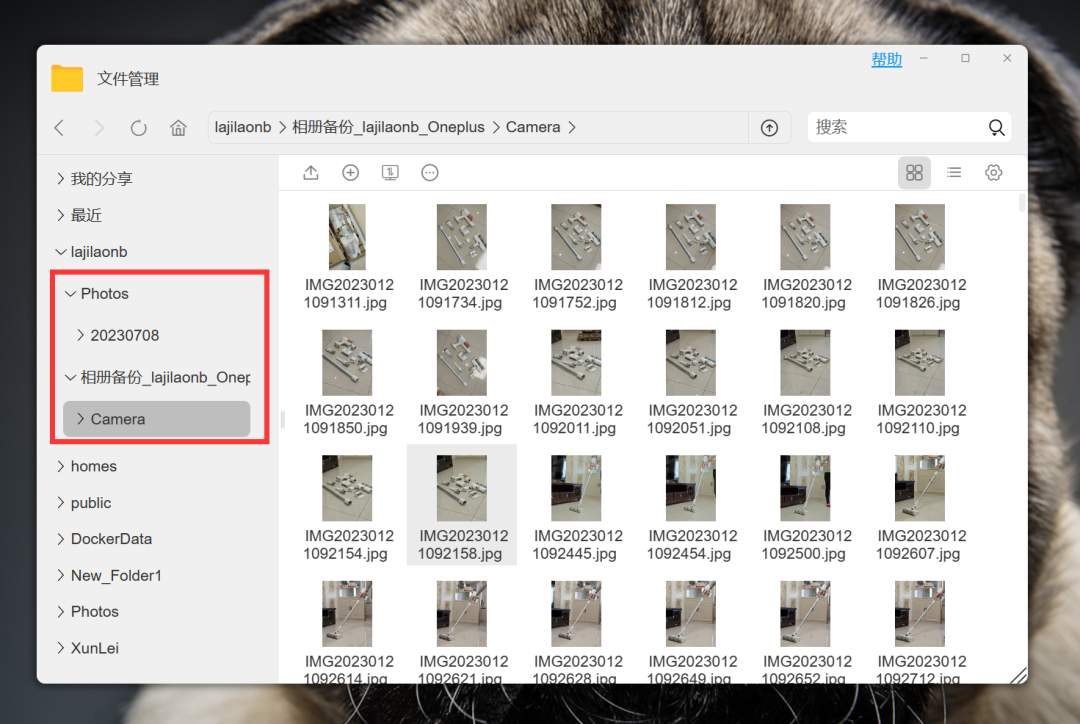
▼在分享文件时可以设定共享文件到期时间、访问密码与允许访问次数,不过访问次数这里没有限定数字验证,已反馈铁威马论坛。
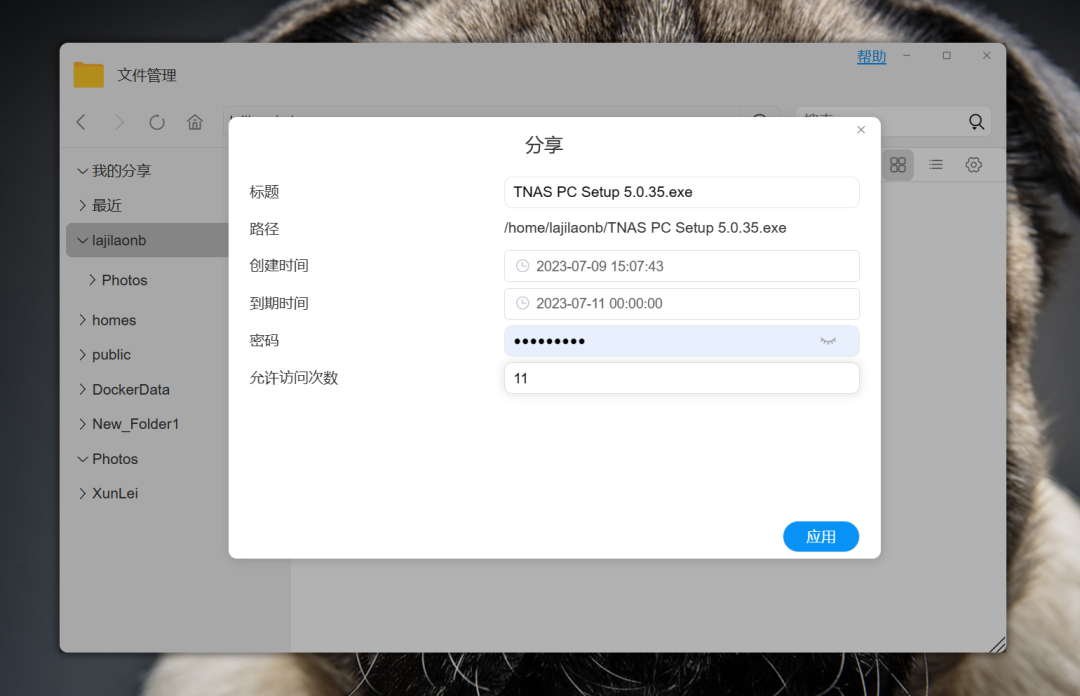
▼在文件实现分享之后会在文件管理中多出一个”我的分享“文件夹,在这里能够看到所有的分享文件的状态,包括获取的分享文件的地址。
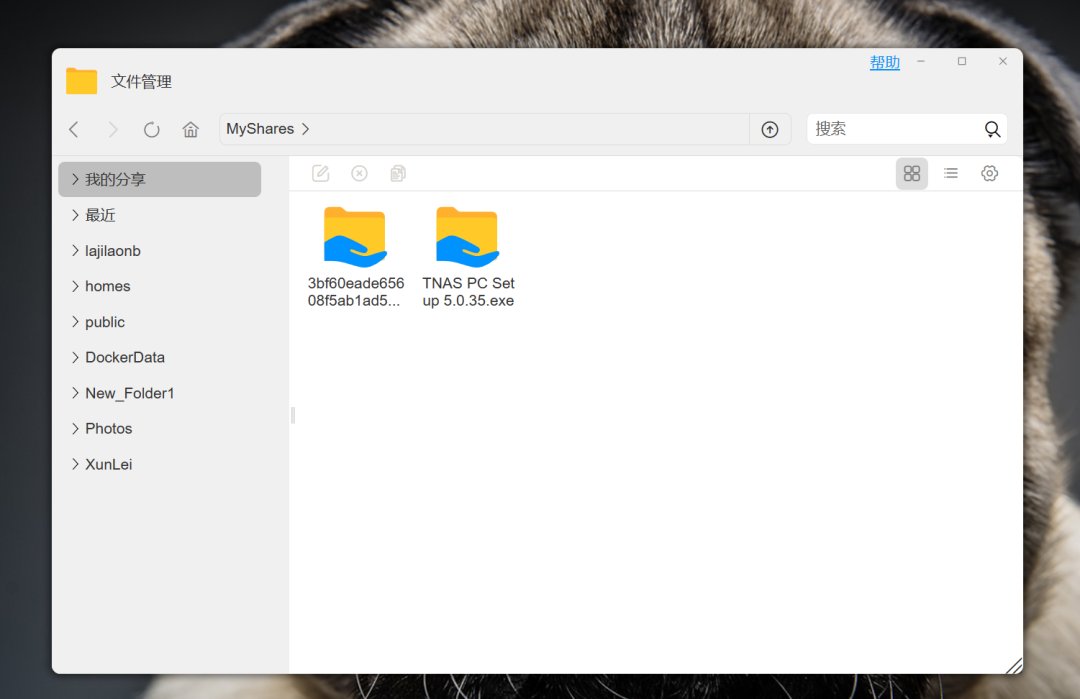
▼在文件实现分享之后会在文件管理中多出一个”我的分享“文件夹,在这里能够看到所有的分享文件的状态,包括获取的分享文件的地址。

多端照片AI管理,随身的云相册
▼铁威马的相册管理遵循个人空间与公共空间两步走的策略,在Web端可以很方便的进行浏览与管理,空间内的照片以时间线的形式进行展示。
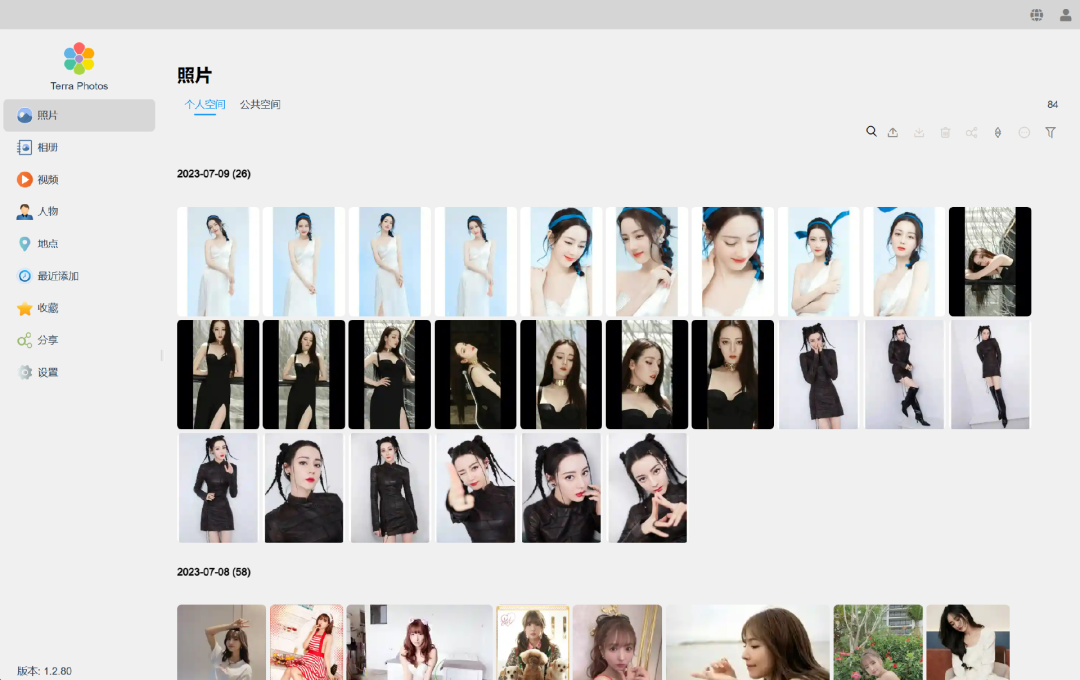
▼在WEB管理端上传的照片会自动生成以日期命名的文件夹,来自手机备份的照片则会以设备型号为后缀构建文件夹,默认情况下会备份Camera文件夹。
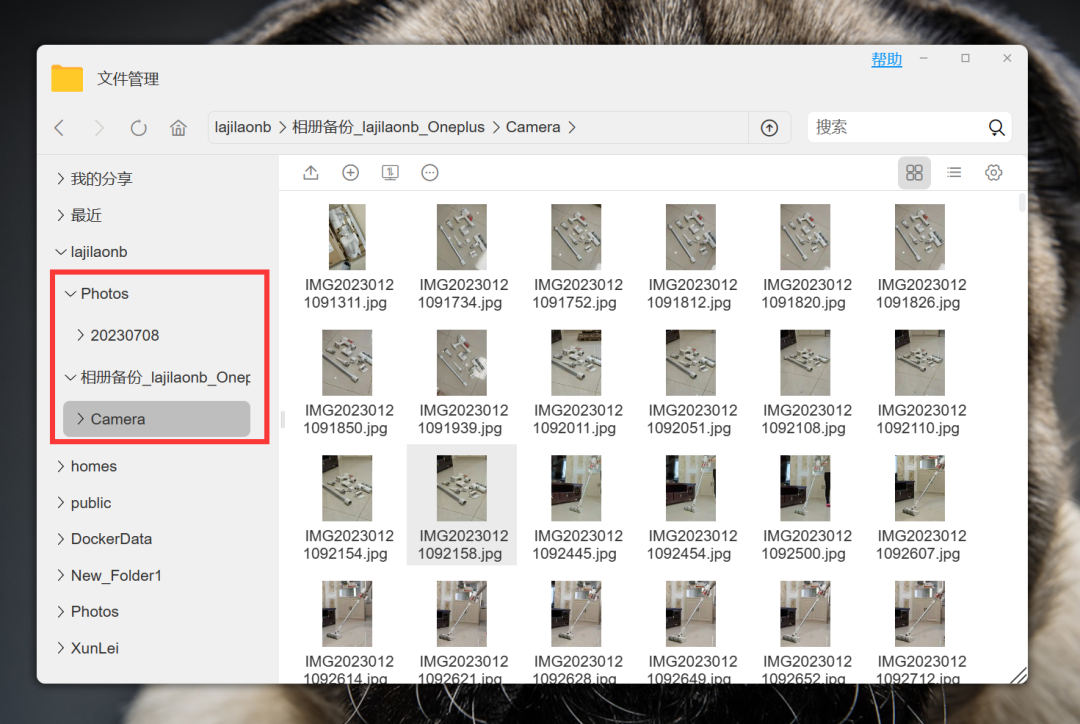
▼常用的AI任务识别、地点位置功能也是一应俱全,识别准确度还有一定的提升空间。
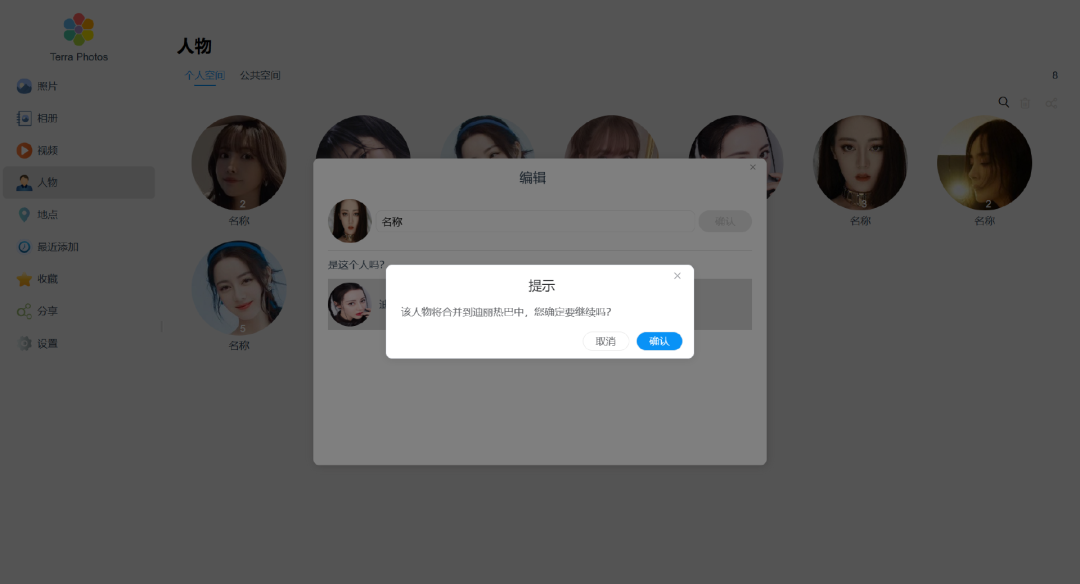
丰富的扩展应用构建影音媒体、下载中心
▼TOS系统内提供了应用中心服务,在商店内可以下载铁威马为用户提供的系统周边应用与用户使用频率较高的EMBY、Plex Media Server、qBittorrent、Transmission等应用,同时像是Docker及其可视化管理工具Portainer、虚拟机应用VirtualBox也都有包含。
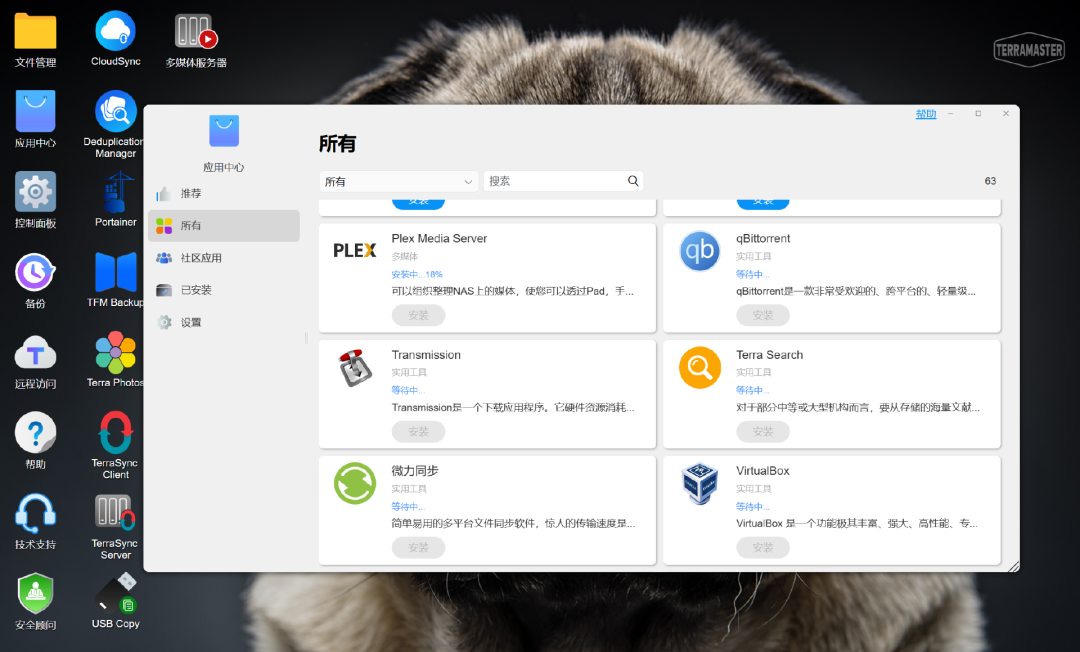
▼常用服务归入应用中心降低了用户的学习成本,只需要简单的设置媒体文件来源就能快速拥有属于自己的既美观又好用的海报墙。
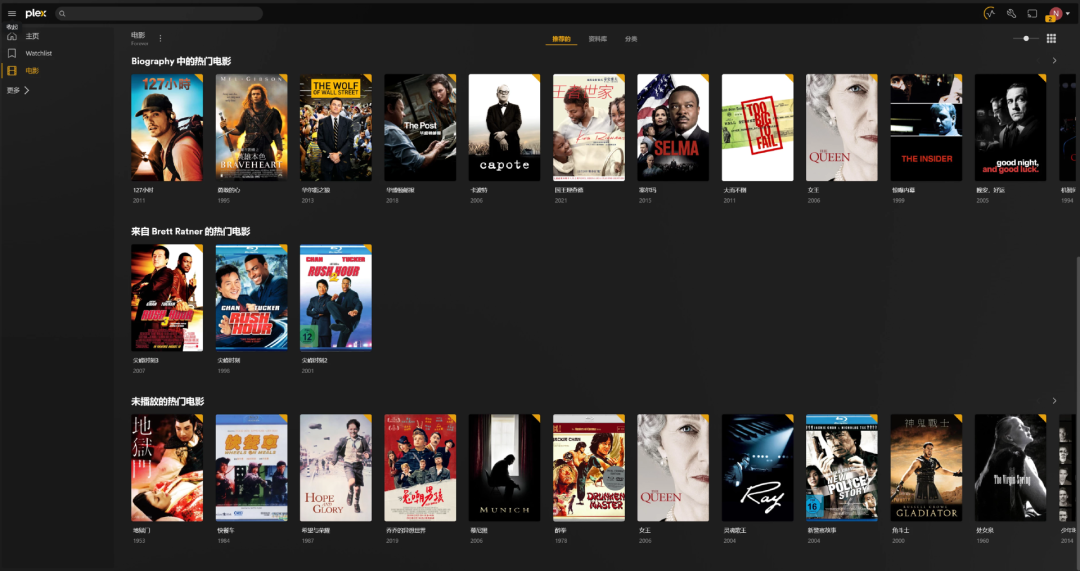
▼在Docker容器的管理上提供了Docker Manager应用,使用逻辑上和DSM很像,如果小伙伴们是从黑群晖转过来上手几乎是无缝衔接。
▼对了,这些常用服务安装好以后的用户名和密码记得点进去相应服务的详情后查看哦。
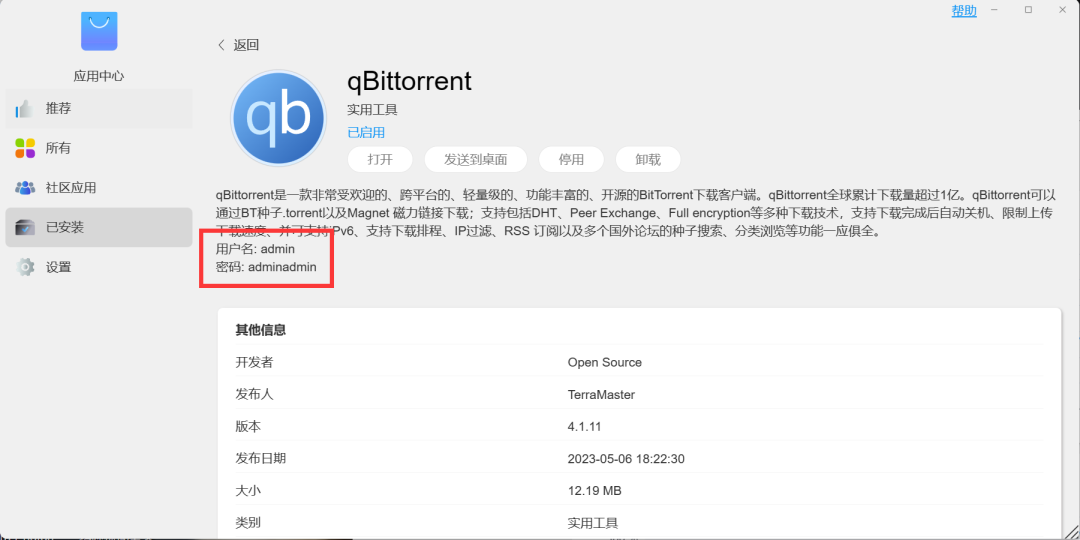
▼在下载上,qBit与Tr即装即用,满足PT玩家的使用需求。
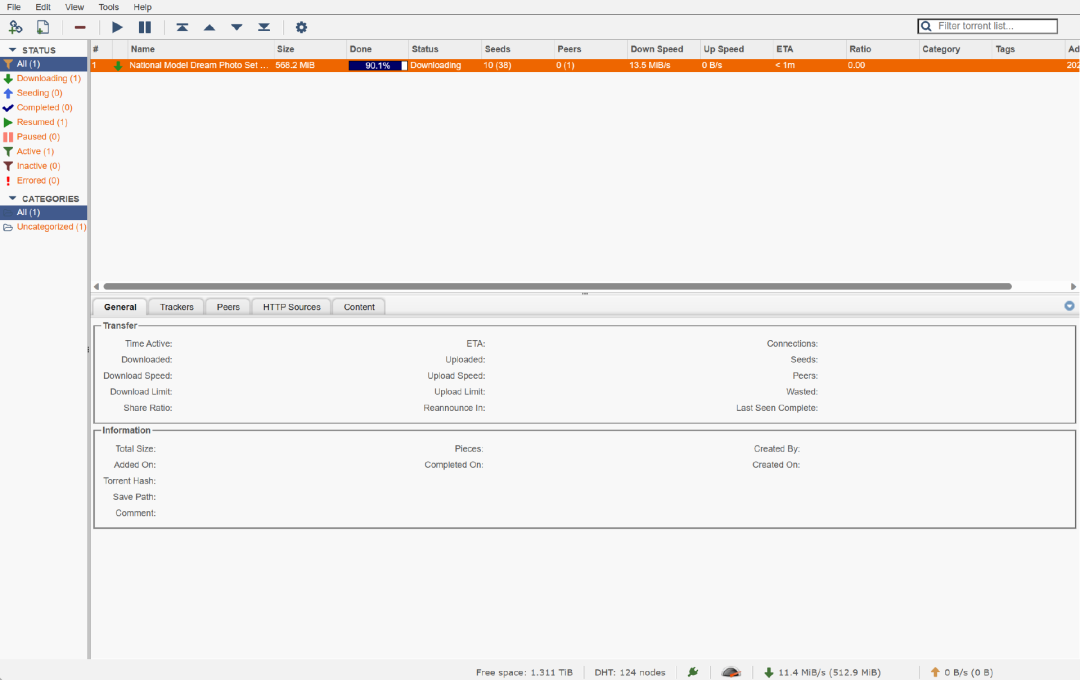
▼迅雷这个软件一路走过来也算是毁誉参半了,但不管怎么说迅雷依旧是不少小伙伴下载文件首选的程序,上手简单,有些普通下载拉不起来速度的资源,迅雷也能轻松处理。尤其是NAS上的迅雷界面简洁,木有弹出广告。随手在MSDN下载一个系统资源,速度直接跑满500Mb下行带宽。
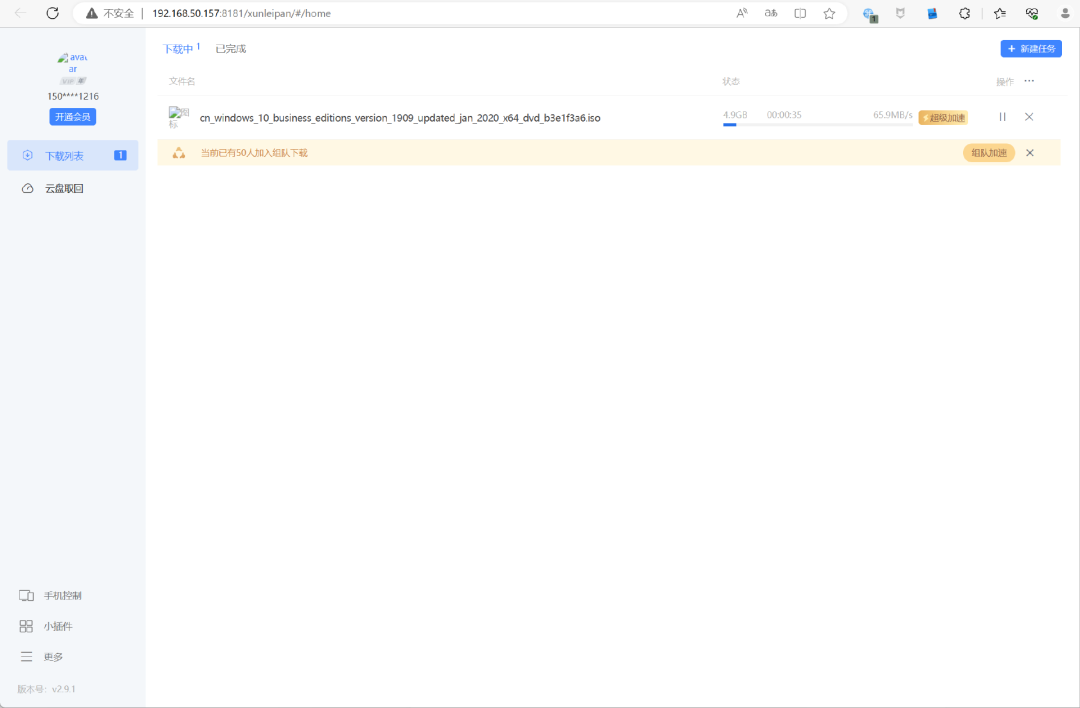
▼作为一款专业型的NAS,虚拟机功能自然也不可少,TOS系统提供了VirtualBox虚拟机服务,也是一种比较成熟的方案,不过网络上关于VirtualBox应用、部署虚拟机方面的内容比较少,我目前成功的案例也只有Windows。
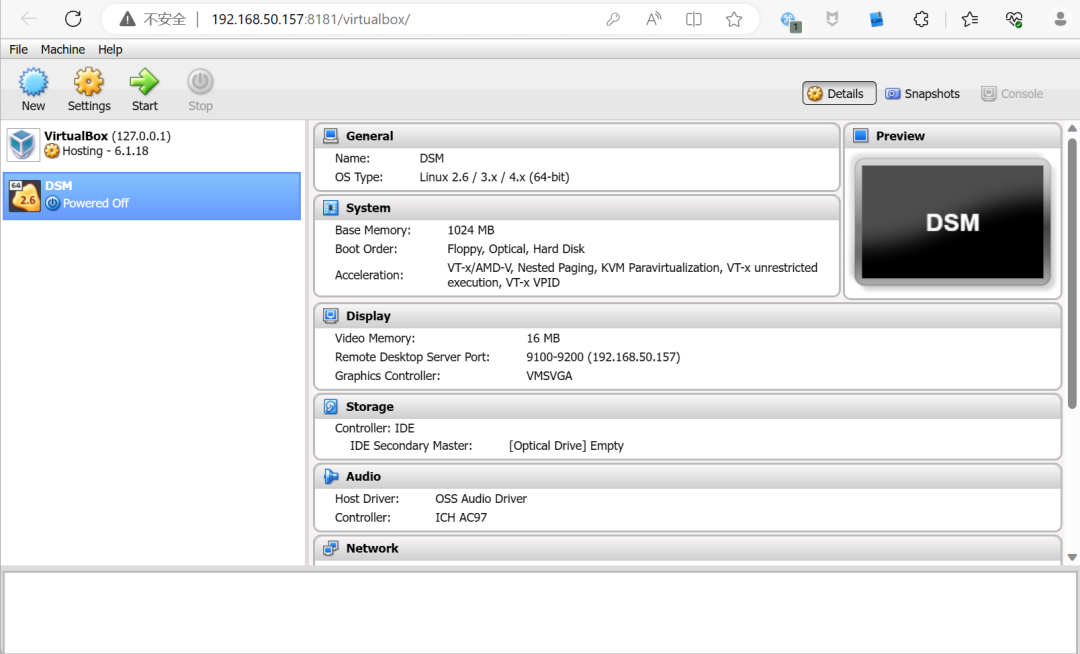
一个手机APP走天下,繁琐走开
▼借助于TNAS Mobile 3 APP,我们可以通过局域网IP或者是TNAS.oline服务登录NAS设备,所有NAS的文件相关功能都围绕这一个App展开。
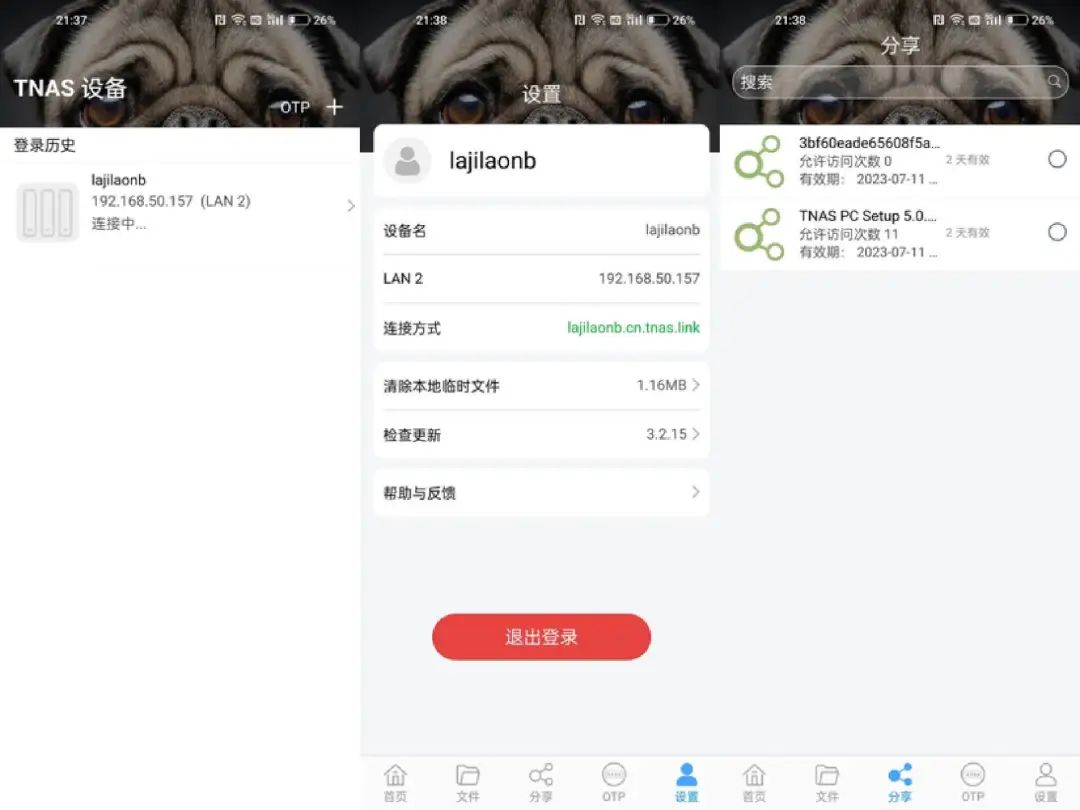
▼通过开启手机备份功能就可以自动备份默认相册”Camera“种的所有照片,当然,相册备份元也是能调整的,在APP中查看照片、视频、音乐、文档都十分方便。有一点小遗憾是手机APP需要到论坛进行下载,希望及时进行优化。
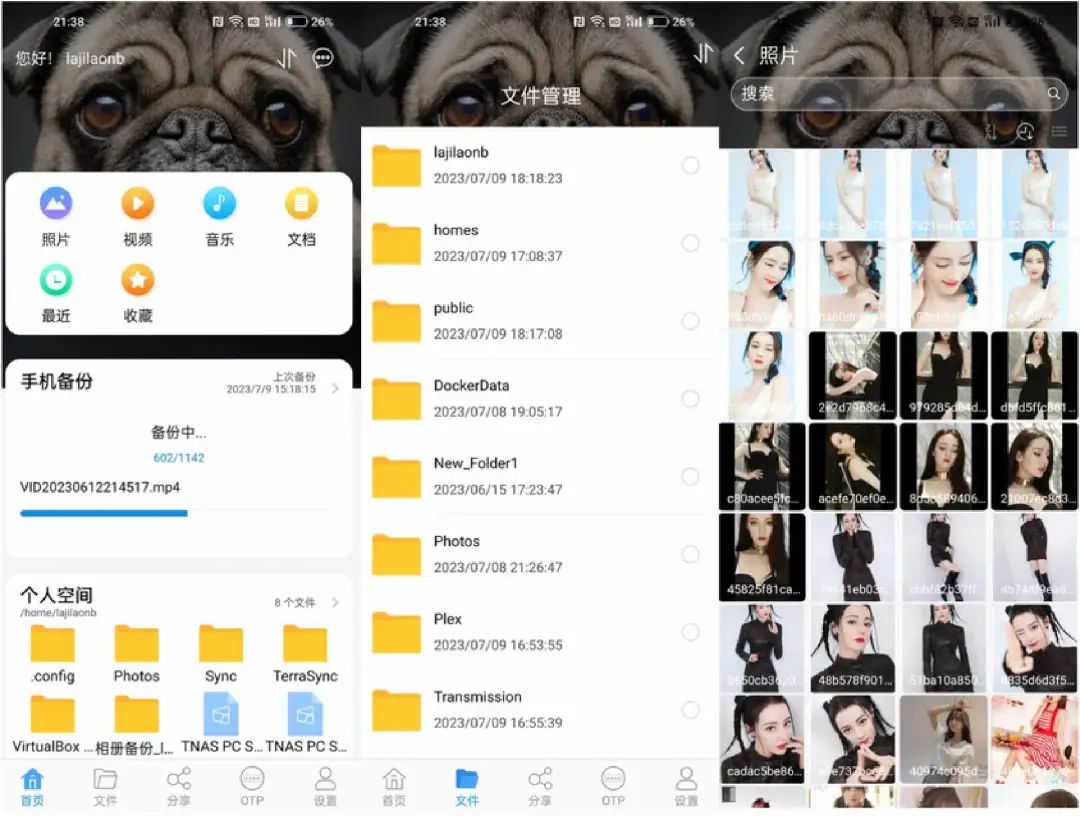
公有云同步,无惧80KB/s
▼TOS内置的CloudSync功能支持多家公有云服务商的文件同步功能,像是小伙伴们用的最多的百度网盘、Onedrive、Google Drive等都没有问题。

▼文档的同步方式为在百度网盘根目录种创建一个”我的硬件数据“文件夹专门用来同步数据,如果需要从度盘拉去数据,只需要把对应文件拉到这个文件夹就好。
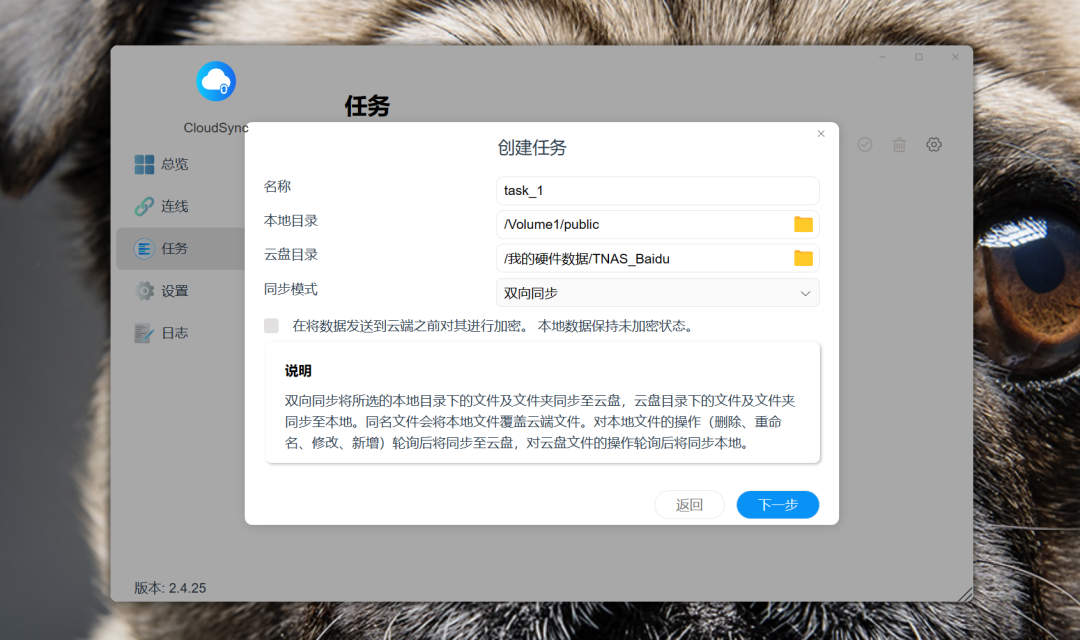
多端同步Coming Soon
▼TOS提供了TerraSync程序以进行多端同步,同时可以控制文件版本数量,目前功能可以实现两台铁威马NAS之间进行指定文件夹同步,方便实现异地备份功能,坐等PC客户端发布就可以实现Onedrive那种PC文件夹实时同步到云端的功能垃。
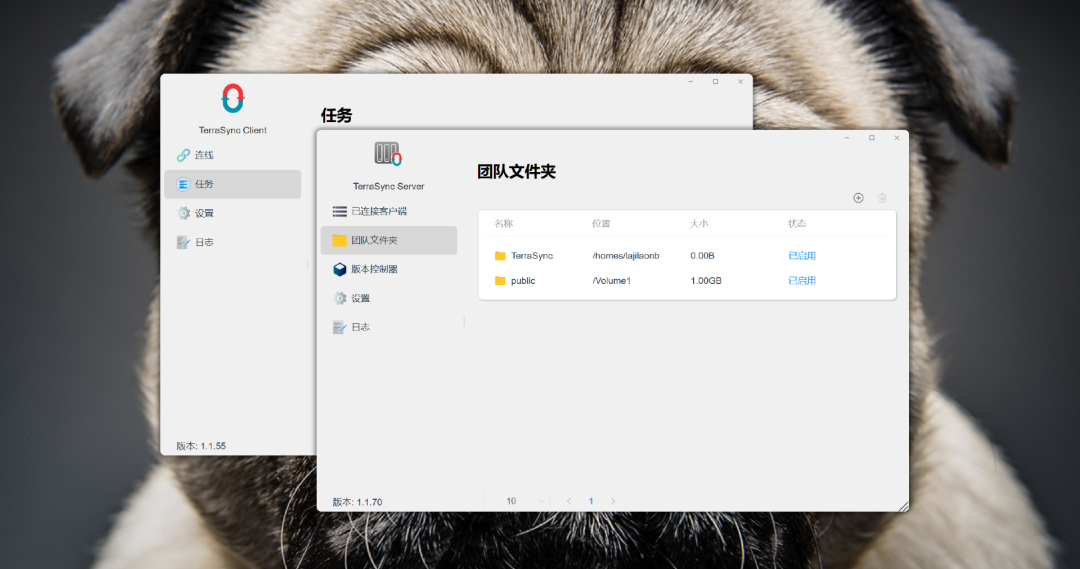
写在最后
整体来说铁威马F4-423:
整体硬件做工扎实,用料很足,外观颜值也很吸睛;
在目前时间节点相同硬件配置下性价比可以说是最高的;
系统的流畅度极高,这一点也值得肯定;
简单易用,将常用服务内置于应用中心,降低了用户上手的门槛。
另外也提一嘴缺点,在一些软件细节上有一定的优化空间。
综合来说,铁威马F4-423是一款值得入手的高性价比国产NAS设备,期待TOS系统的下一步进化。